怎么用迅捷CAD编辑器绘制两个圆形公切线|绘制两个圆形公切线方法
发表时间:2019-03-21 来源: PC9软件园 作者: pc9 阅读: 1534
CAD制图设计时,技术和技巧都应该相结合,对于刚入门CAD的同学,可能还不知道怎么绘制两个圆形的公切线,这篇文章主要是给大家带来迅捷CAD编辑器绘制两个圆形公切线的教程。感兴趣的用户,都可以来学习一下。
1、下载安装并且打开迅捷CAD编辑器,进入软件DWG文件显示编辑界面,点击文件 - 打开,打开需要编辑的CAD图纸,然后选择编辑器选项卡;
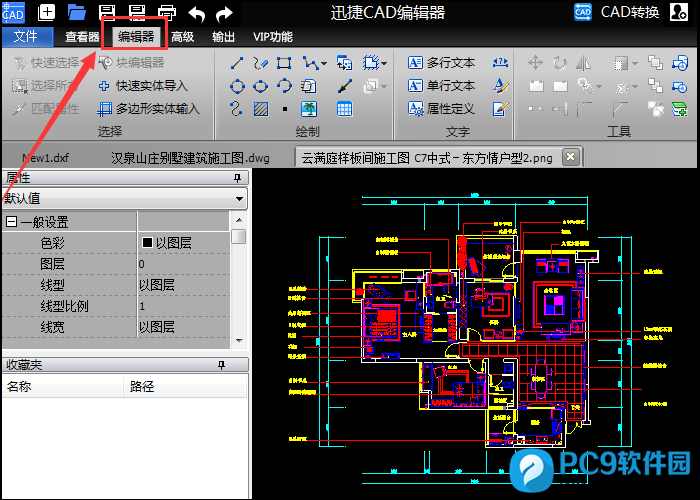
2、在给定圆心和半径创建圆,点击编辑器绘制 - 圆,在窗口自定义大小绘制两个圆;
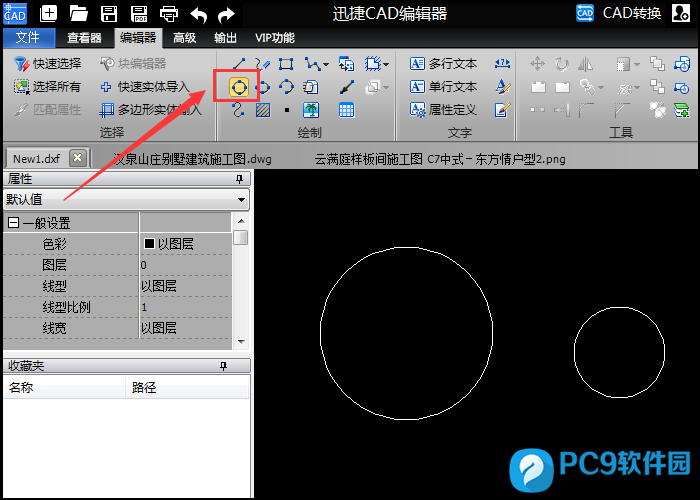
3、点击CAD中的对象捕捉,在打开的下拉项中,选择切斜(捕捉从一点开始与圆弧或椭圆相似的点),同时关闭其他捕捉选项功能;
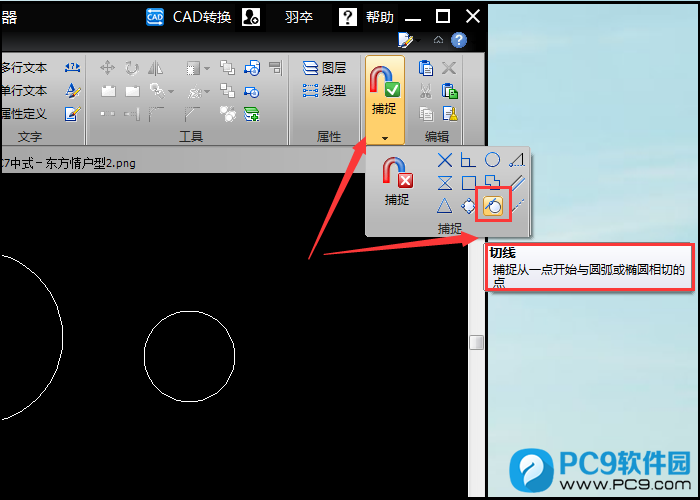
4、绘制直线,选择绘制 - 创建直线,在圆上停留一会就会出现切点捕捉,鼠标点击确认一点,需要注意的是,要在另外一个圆外边线一侧点击,然后鼠标再在另外一个圆上面点击切点;
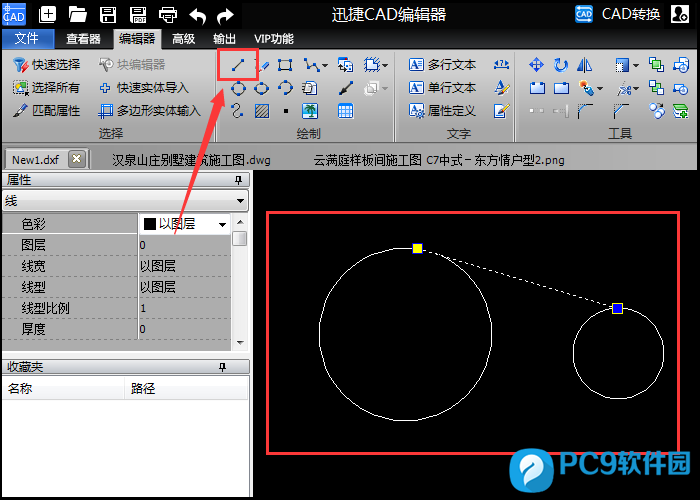
5、公切线绘制完成,等上面切线绘制完成后,按照同样的方法,绘制两个圆形下端公切线就可以了;
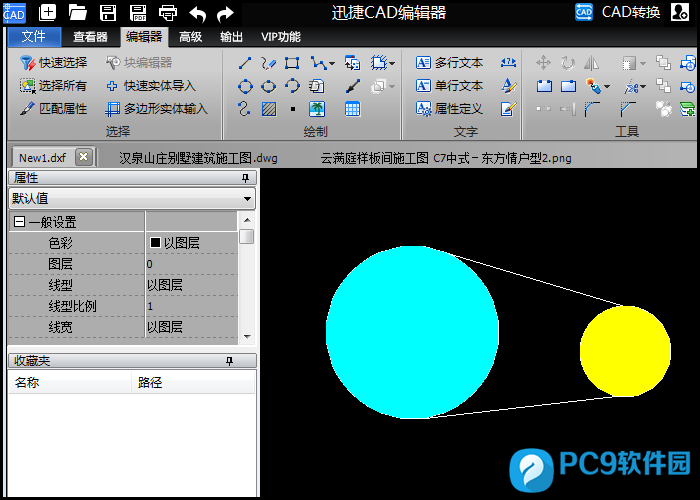
以上就是怎么用迅捷CAD编辑器绘制两个圆形公切线的方法,只要按照这篇文章的方法步骤操作,其实也不算难,这篇文章作为初学级别的CAD教程,还是值得大家学习的。最后同样希望大家多关注PC9软件园,这里每天会定时更新软件应用信息和各类热门资讯。

 冒险岛:枫之传说
冒险岛:枫之传说  123压缩
123压缩  小番茄护眼宝
小番茄护眼宝  小番茄C盘清理
小番茄C盘清理  123打字练习
123打字练习  全能王C盘清理大师
全能王C盘清理大师  蓝屏修复工具
蓝屏修复工具  全能王多聊
全能王多聊  DLL修复大师
DLL修复大师  小易电脑医生
小易电脑医生  鲁大师尊享版
鲁大师尊享版  极光PDF
极光PDF  小智桌面精简版
小智桌面精简版  青鸟浏览器
青鸟浏览器  酷我K歌
酷我K歌  微软电脑管家
微软电脑管家  系统总裁
系统总裁 系统封装
系统封装 驱动大全
驱动大全 纯净PE工具
纯净PE工具 一键重装系统
一键重装系统 系统下载
系统下载 人工智能APP
人工智能APP AI人工智能软件
AI人工智能软件 远程控制软件
远程控制软件 热门游戏
热门游戏 二之国:交错世界
二之国:交错世界  万兴录演
万兴录演  万兴播爆
万兴播爆  Verse
Verse  改图鸭
改图鸭  小Q办公
小Q办公  360AI办公
360AI办公  Midjourney绘画大师
Midjourney绘画大师  AI创作家
AI创作家  聪明灵犀
聪明灵犀  AI智绘
AI智绘  AI图片全能王
AI图片全能王  一键AI绘画
一键AI绘画  AI聊天助手
AI聊天助手  迅捷翻译
迅捷翻译  星火内容运营大师
星火内容运营大师 



